Untertitel mit YouTube
Mit YouTube können nicht nur Videos geschaut, kommentiert und von jedem selbst hochgeladen werden: Auch Untertitel können hinzugefügt werden. Die Spracherkennungstechnologie von Google erzeugt für alle YouTube-Videos einen automatischen Untertitel. Die Qualität dieses Untertitels ist sehr unterschiedlich – je nachdem, wie gut der Ton und die Sprache des Videos ist. Eigennamen und englischsprachige Begriffe werden schlechter erkannt. Und auch wenn die Erkennung sehr gut ist: Alle Wörter sind klein geschrieben und es fehlen die Satzzeichen. Die automatisch erzeugten Untertitel können aber sehr einfach nachträglich bearbeitet werden und man spart viel Zeit bei der Untertitelung, weil man den Timecode nicht selbst eingeben muss. Der Timecode ist die Zeitangabe, an welcher Stelle der Untertitel ausgegeben werden soll.
Und wenn man nicht möchte, dass das Video bei YouTube ist?
Gerade im pädagogischen Bereich möchte oder darf man nicht immer Filme von Projekten bei YouTube veröffentlichen. Trotzdem kann man die Vorteile von YouTube nutzen, einfach und schnell Untertitel erzeugen: Man muss die Sichtbarkeit des Videos auf "privat" einstellen. Dann ist das Video für niemanden sichtbar. Später kann man die fertig bearbeiteten Untertitel als srt-Datei herunterladen. Die srt-Datei kann auch von anderen Videoplayern (z.B. VLC-Player) erkannt und zusammen mit dem Video abgespielt werden. Das Video bei YouTube am Ende wieder löschen.
- Bei YouTube anmelden.
- Video hochladen (je nach Größe des Videos bzw. Internetgeschwindigkeit kann dies etwas dauern).
- "Video bearbeiten" klicken (unter dem Video).
- Das YouTube-Studio öffnet sich: Hier kann man das Video bearbeiten und verschiedene Angaben hinzufügen (z. B. Titel, Beschreibungen und Tags für bessere Findbarkeit).
- Unter "Sichtbarkeit" kann man "privat" einstellen, wenn das Video nicht veröffentlicht werden soll!
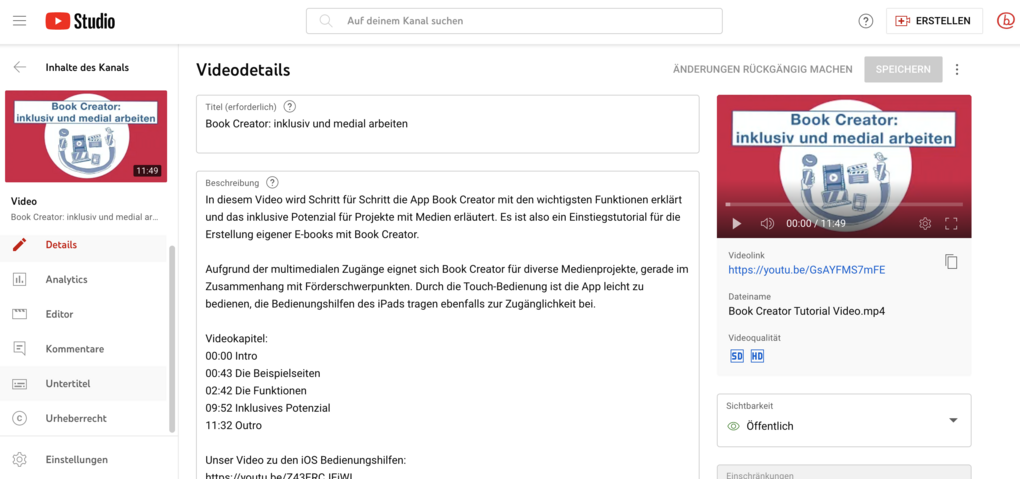
- Im Menü links auf "Untertitel" klicken und als Sprache des Videos "Deutsch" auswählen (falls noch nicht ausgewählt).
- "Deutsch automatisch" klicken. Hinweis: Die automatisch veröffentlichten Untertitel erscheinen erst nach einer gewissen Weile. Die Dauer ist abhängig von der Videolänge.
- Der Editor zum Bearbeiten der automatisch erzeugten Untertitel öffnet sich: "Timings bearbeiten" klicken.
- Der automatisch erzeugte Untertitel kann jetzt durch Klicken in den jeweiligen Untertitelabschnitt korrigiert und das Video dabei angehört werden.
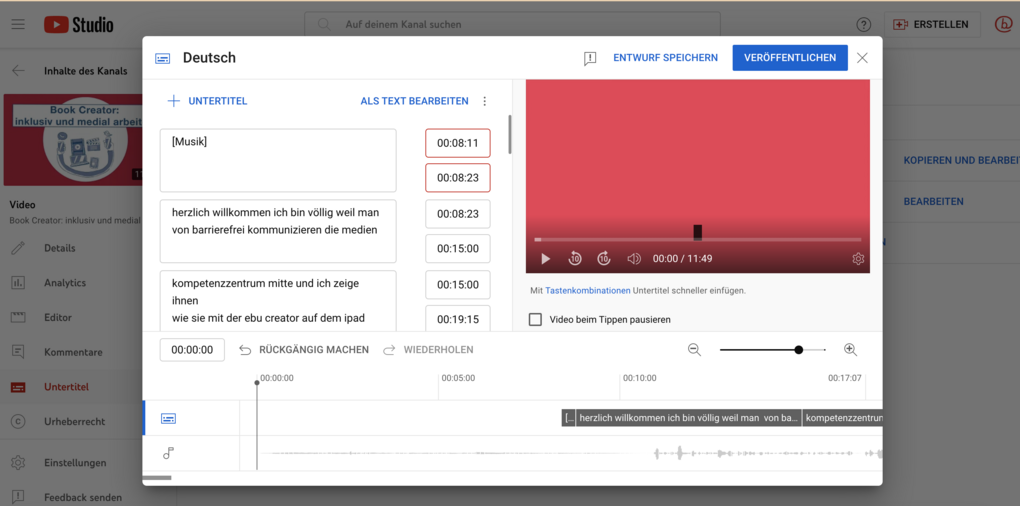
- Hinweis: Bei Sprecherwechseln einen Absatz machen im Editor! Dann wird der Untertitel "getrennt" und erscheint unter dem neuen Sprecher! Änderungen veröffentlichen.
- Bei "Aktionen" unter "Herunterladen" auf .srt klicken. Die Untertitel liegen nun im srt.-Format vor. Das ist ein Dateiformat für Untertitel. Das Video kann nun z. B. auch im VLC-Player zusammen mit der Untertitel-Datei geschaut werden.